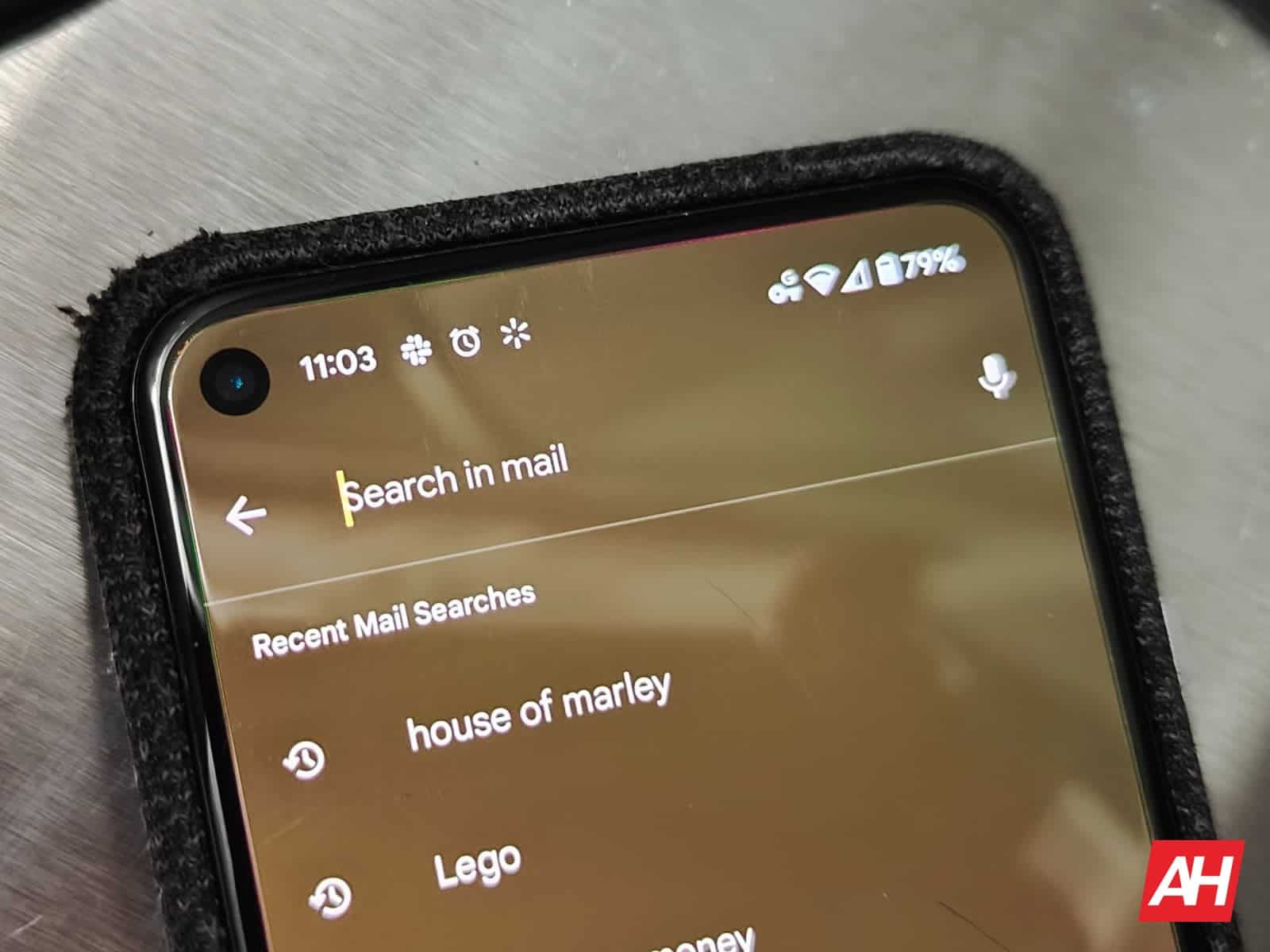
Gmail se encuentra fácilmente entre las aplicaciones de correo electrónico más útiles que existen. El servicio no solo hace un gran trabajo al filtrar el correo no deseado, sino que aprende con el tiempo. También tiene muchas funciones de clasificación y organización, así como posposición, filtrado, reenvío automático y más. Pero, si bien todos son útiles, una de las funciones más útiles es la función de búsqueda e historial de búsqueda de Gmail. Pero eso no significa que nunca querrá eliminar el historial de búsqueda en Gmail.
Hay varias razones para hacerlo. Ya sea porque se ingresó un término de búsqueda (o se ingresaron términos de búsqueda) incorrectamente y ahora ocupa demasiado espacio en las sugerencias automáticas durante una búsqueda. O porque se han realizado demasiadas búsquedas, para empezar.
Independientemente del motivo, esta guía está aquí para ayudar.
Publicidad
A continuación, le indicamos cómo eliminar su búsqueda de Gmail historial en su teléfono
Ahora, lo más probable es que usted sea como la mayoría de las personas cuando se trata de Gmail. Es decir, es probable que utilice el servicio en su dispositivo móvil o tableta. Entonces, este primer segmento cubrirá cómo eliminar su historial de búsqueda de Gmail desde allí.
Continúe y salte al siguiente segmento si necesita eliminar su historial de búsqueda de correo electrónico desde un navegador o la web de otra manera. O si está buscando eliminar su historial de búsqueda un elemento a la vez. Eliminar el historial de búsqueda en un teléfono elimina todo el historial.
Abra la aplicación Gmail Toque o haga clic en el menú de tres líneas en la parte superior izquierda del UIS Desplácese hacia abajo hasta”Configuración”y seleccione esa opción, en qué punto esta guía se dividirá ligeramente para iOS y Android. Vale la pena señalar que nuestras imágenes de ejemplo siguen el proceso de Android.
Para iOS
Seleccione la dirección de correo electrónico para la que desea obtener información sobre cómo eliminar el historial de Gmail. Desplácese hacia abajo hasta el subtítulo”Privacidad”y seleccione”Borrar historial de búsqueda”. ”El menú resultante resaltará que continuar borrando el historial eliminará el historial en todos los dispositivos para el servicio de Gmail. Seleccione”Borrar”para confirmar su decisión. Su historial de búsqueda ahora se borrará
Para Android
En el menú de Configuración de Gmail, toque para seleccionar”Configuración general”Ahora, seleccione el menú de desbordamiento de tres puntos que se encuentra en la parte superior esquina derecha de la UIS. Seleccione”Borrar historial de búsqueda”. El sistema le advertirá que si elige continuar, se eliminarán todas las búsquedas realizadas anteriormente. Seleccione”Borrar”para confirmar la eliminación del historial. Su historial de búsqueda en Gmail ahora se eliminará.
A continuación, le indicamos cómo hacerlo en la Web
Para aquellos que buscan cómo eliminar su historial de búsqueda de Gmail en línea, a la inversa, eso también es bastante fácil. Aunque es un proceso un poco más manual. En cualquier caso, la siguiente guía lo ayudará a lograr esa tarea.
Publicidad Abra su navegador y navegue a Gmail.com En la parte superior de la página, toque o haga clic en la barra de búsqueda. Si está buscando un término de búsqueda específico para eliminar, comience a escribir el término. A medida que escribe, deben comenzar a aparecer varias sugerencias automáticas en el espacio debajo del campo de búsqueda. Con la función escondida en su propia interfaz de usuario de tarjeta. De lo contrario, sus términos de búsqueda más recientes deberían completar automáticamente el campo Busque el término de búsqueda que desea eliminar. En este caso, en nuestras fotos de muestra, estamos eliminando el término de búsqueda para”casa de Marley”. Mueva el mouse sobre el término de búsqueda que desea eliminar. En el lado derecho del campo de resultados de búsqueda, un”x ”aparecerá junto al término de búsqueda sobre el que se encuentre el mouse. Toque o haga clic en la“ x ”para eliminar el término de búsqueda. Repita para cualquier término de búsqueda adicional que desee eliminar de su historial de búsqueda de Gmail.
Para dispositivos con pantalla táctil en la Web. Interfaz de Gmail, aquí se explica cómo eliminar el historial de búsqueda
Ahora, si está aprendiendo a eliminar el historial de búsqueda en Gmail en un gadget de pantalla táctil en línea, en lugar de en la aplicación, el proceso será diferente. Como suele ocurrir con las guías prácticas. Es decir, porque el botón”x”indicado arriba no aparecerá. Es decir, no a menos que esté usando un mouse y colocando el cursor sobre el término de búsqueda que desea eliminar.
Por lo tanto, si está en un dispositivo con pantalla táctil, los pasos exactos anteriores ganarán’No funciona para ti. En su lugar, deberá seguir los pasos anteriores hasta llegar al paso 4. Luego, en lugar de seguir el paso cuatro, deberá tocar el espacio vacío en el extremo derecho del término de búsqueda que desea eliminar. No aparecerá el icono”x”pero, si se toca correctamente, se eliminará el término de búsqueda.

